一、客户端不支持版本号为6.1的Windows 7操作系统
当前任何版本的 Oracle 客户端在任何版本的 Windows7 上都无法正常完成安装,主要是因为 Oracle 安装程序先决条件里的操作系统版本不符合,但是这个问题可以通过修改 Oracle 安装源文件里的 refhost.xml 配置文件来解决。
首先我们要去 Oracle官方网站 下载 Microsoft Windows 版本的32位或者64位 Oracle 安装包。然后在解压好的文件夹中找到 refhost.xml 文件(位置:database\stage\prereq\db ,可以使用计算机的搜索功能),打开 refhost.xml 配置文件并找到 <CERTIFIED_SYSTEMS> 节点,接着在节点后面添加以下内容并保存即可:
<!--Microsoft Windows 7-->
<OPERATING_SYSTEM>
<VERSION VALUE="6.1"/>
</OPERATING_SYSTEM>
二、没有将 Microsoft LoopBack Adapter 配置为系统的主网络适配器
1.打开控制面板,点击“硬件和声音”选项;
2.在“设备和打印机”组单击“设备管理器”选项;
3.在设备管理器的首节点(也就是电脑的计算机名)上右键选择“添加过时硬件”以打开“添加硬件”向导;
4.选择“下一步”继续;
5.手动选择要添加的硬件;
6.选择要安装的硬件类型:网络适配器;
7.在选择网络适配器面板的左侧选择厂商为 Microsoft ,右边会列出相关适配器类型,选择 Microsoft LoopBack Adapter(Microsoft回环适配器) ,一路下一步就可以了;
8.添加硬件完成后,你会发现新建了个“本地连接”,用的就是这个假的“Microsoft Loopback Adapter”(因为根本就没有连接这个硬件,只是骗下Oracle而已)。然后我们在新建的"本地连接2"中点右键选"属性",设置一下IP,例如192.168.100.89,同时记得把原先的本地连接禁用掉,否则也是通不过的,如图所示:
9.好了,现在打开 Oracle 安装程序执行先决性检查,100%通过。现在就可以在Windows7 下顺利安装 Oracle 了。
三、安装oracle
1.运行解压缩出的 Oracle 10g安装程序。打开oracle10g的安装目录,找到setup.exe,双击即可进入安装状态
2.出现安装初始界面。
注意:如下操作,右键setup.exe选择属性->选择兼容性,如下操作如图:
3.首先,安装数据库实例库oral,选择路径以及输入你的数据库口令,其次首先,安装数据库实例库oral,选择路径以及输入你的数据库口令,接下来只要都按<下一步>即可。
4.成功安装 Oracle 后,我们就可以使用专门面向Oracle数据库存储程序单元开发的集成开发环境 PLSQL Developer 来开发 Oracle 应用程序了。
四、登录em后,界面出来了,但是却报了一个错误(java.lang.Exception: Exception in sending Request :: null )
出现这种错误一般是因为没有设置时区,一般默认的是agentTZRegion=GMT,也就是GMT。所以大家只要设置了这个东西,然后重新启动dbconsole就可以了。下面是设置以及重新启动dbconsole的全过程。
第一步,在Oracle安装目录中找打这个文件emd.properties(以往大家都是找不到这个文件在哪里),D:\oracle\product\10.2.0\db_1\PC-用户名_orcl\sysman\config,我的这个文件就是在这个路径下。估计大家都能找到这里D:\oracle\product\10.2.0\db_1,再往下就是PC-用户名_orcl文件夹,这个是我的计算机名_数据库全局变量,大家只要找到以自己计算机命名的这个文件即可,然后依次找到sysman\config这个路劲下,然后就找到了emd.properties这个文件。然后用记事本打开这个文件,在此文件的最后一行你就可以看到agentTZRegion=GMT。
第二步,将agentTZRegion=GMT中的GMT改成Asia/Shanghai,也就是agentTZRegion=Asia/Shanghai,这里有个问题就是Asia一定首字母大写,Shanghai的首字母也要大些,你也可以用其他的地区,比如Asia/Beijing,不过我试过这个在我的机器上行不通,而改成Shanghai之后便可以正确显示,这个我也不清楚为什么,关于时区的列表参考:10.2.0\db_1\sysman\admin\supportedtzs.lst这个路径的文件去查找下中查找。改完后保存就行。注:此处修改注意计算机用户权限。

第三步,在cmd下输入输入此命令,>setoracle_sid=wangdan(wangdan也就是数据库全局变量名,也就是数据库名),当然回车之后没任何反应。如下图:(注:必须在管理员身份下运行cmd)

第四步,继续输入命令>emctl stop dbconsole(大家一定要注意emctl,最后一个字母是L,不是1,笔者因为把l弄成1,费了好大劲,希望大家不要犯我的错误)。这一步就是关闭dbconsole,回车之后如下图:

第五步,最后一步,启动原来关闭的dbconsole服务。键入命令>emctl start dbconsole,回车之后如下图:

好了,经过这些操作之后大家重新启动浏览器,然后重新登录企业管理器就会发现java.lang.Exception:Exception in sending Request :: null这个错误没有了。我重新启动浏览器,重新登录后的界面如下图:










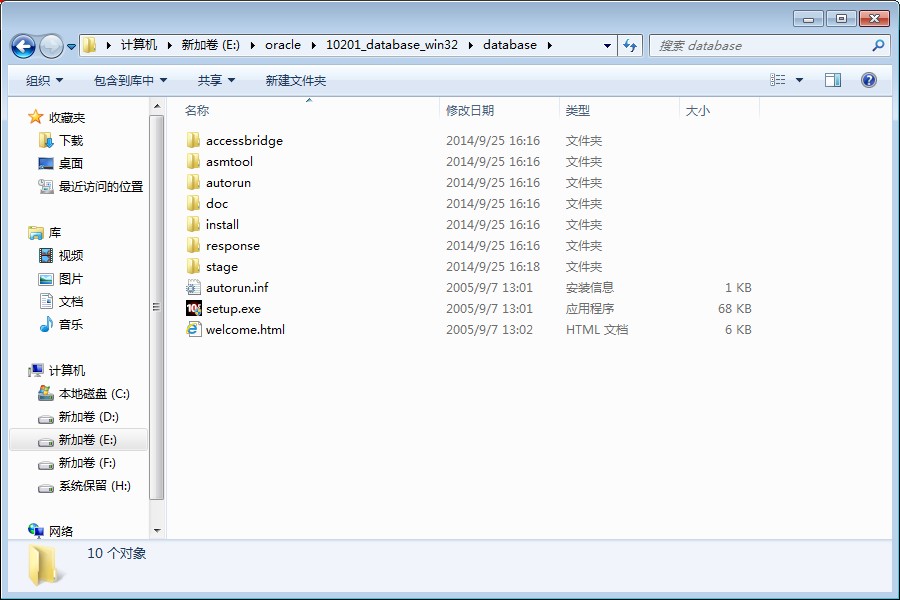
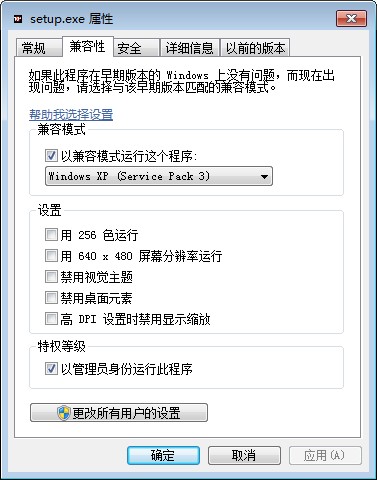
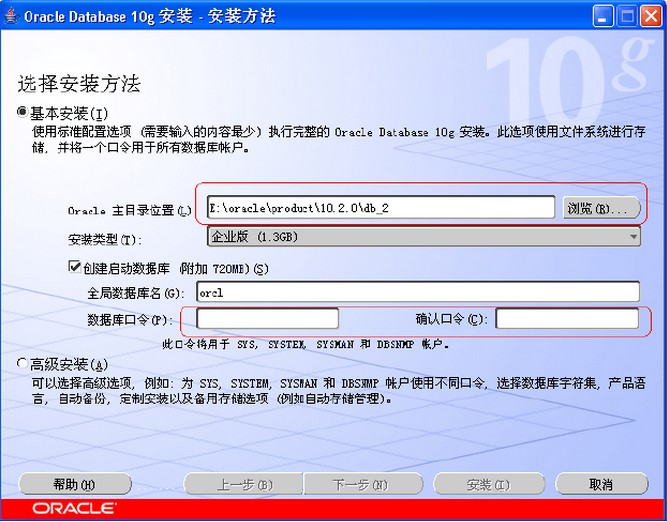














 459
459











 被折叠的 条评论
为什么被折叠?
被折叠的 条评论
为什么被折叠?








